日曜日は休みたいところですが、日曜日に出勤してくれた時に給与に色を付ける
ことがあるかと思います。
今回は日曜に出勤した場合は通常の給与に0.25倍を乗せた金額で給与計算させます。
最初に出勤した曜日が日曜日かどうかを判定させるために、クエリに曜日を表示
させます。
曜日: Format([日付],”aaa”)
続きを読む
日曜日は休みたいところですが、日曜日に出勤してくれた時に給与に色を付ける
ことがあるかと思います。
今回は日曜に出勤した場合は通常の給与に0.25倍を乗せた金額で給与計算させます。
最初に出勤した曜日が日曜日かどうかを判定させるために、クエリに曜日を表示
させます。
曜日: Format([日付],”aaa”)
続きを読む
給与計算では、円未満の端数が出た場合、切り捨てることには問題があります。
端数が出た場合、切上もしくは四捨五入しないといけません。
その設定です。
まず始めに、端数が出ているかどうか確認する必要があります。
それは、
円未満: [分修正]*[時給]/60-Int([分修正]*[時給]/60)
続きを読む
勤務時間を計算したら、次に給与を計算します。
最初に社員テーブルに時給というフィールドを作り、そこに各人毎に時給を
入れていきます。
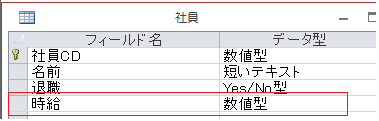
続きを読む
勤怠時間を入力する社員を選択して、時間を入力できるようにします。
社員を選択するためのフォームを作ります。
作成タブのフォームウィザードから、テーブルで社員テーブルの全データを選択し、形式は
表形式を選択します。
ウィザード終了後のフォームを手直しします。
最初に退職のチェックボックスの可視プロパティを「非表示」に変更します。
名前の横にコマンドボタンを配置します。
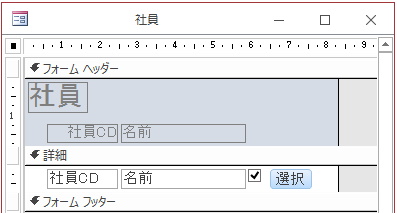
続きを読む
社員ごとにデータを増やしたので、勤務時間のデータをフォームに社員ごとに表示・入力
できるようにします。
このとき使うのがメイン・サブフォームです。
(先に社員CDのデータ型を揃えておいて下さい。)
最初にメインフォームとなる簡単なフォームを作ります。
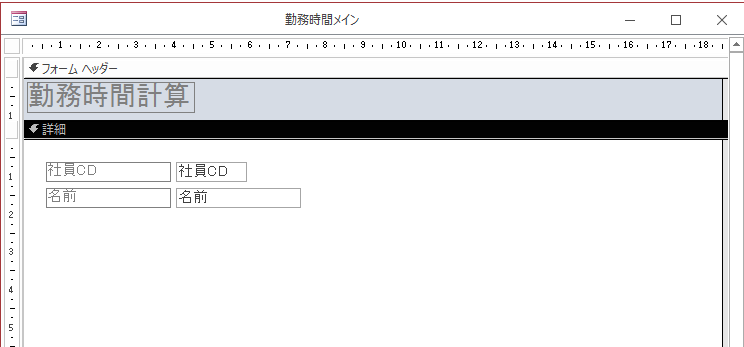
続きを読む
以前勤務表テーブルにデータを追加するときは、社員CDを入れずにいましたが、
今回は社員毎にまとめてデータを追加する方法を解説します。
社員のデータを追加します。
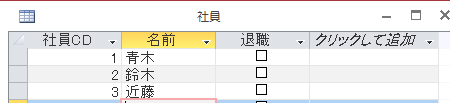
続きを読む
入力した勤務時間を集計します。
作成タブのクエリデザインから、勤務時間計算クエリを選択し赤枠のフィールドを
選択し、集計をクリックします。
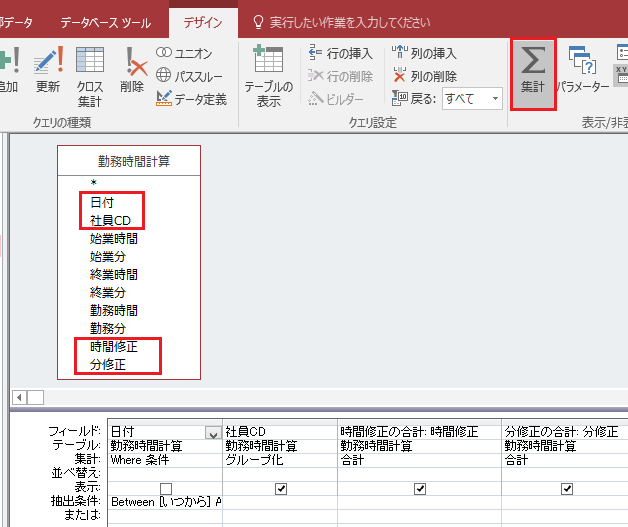
集計の種類は、上の図のように変更し、日付については、抽出条件として、
Between [いつから] And [いつまで]
とお決まりの抽出条件を入力します。
続きを読む
まとめてデータを追加する方法です。
最初に作成タブのフォームデザインをクリックし、簡単なフォームを作ります。
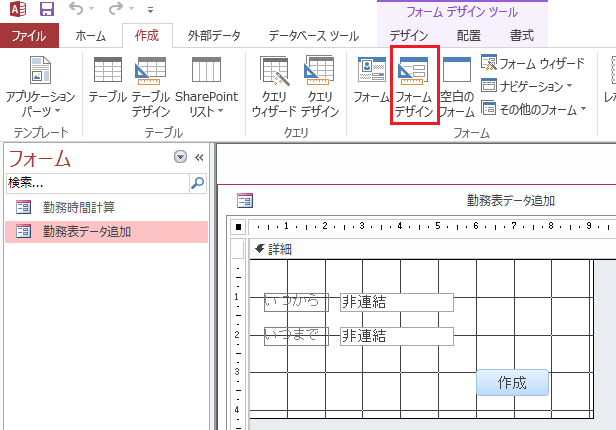
テキストボックス2つとコマンドボタンを配置し、テキストボックスの形式は
日付に変更します。
続きを読む
入力用のフォームを作ります。
前回作った勤務時間計算クエリを元に、フォームウィザードから作ります。
図のようにフィールドを選択し、フォームの形式は「表形式」を選択します。
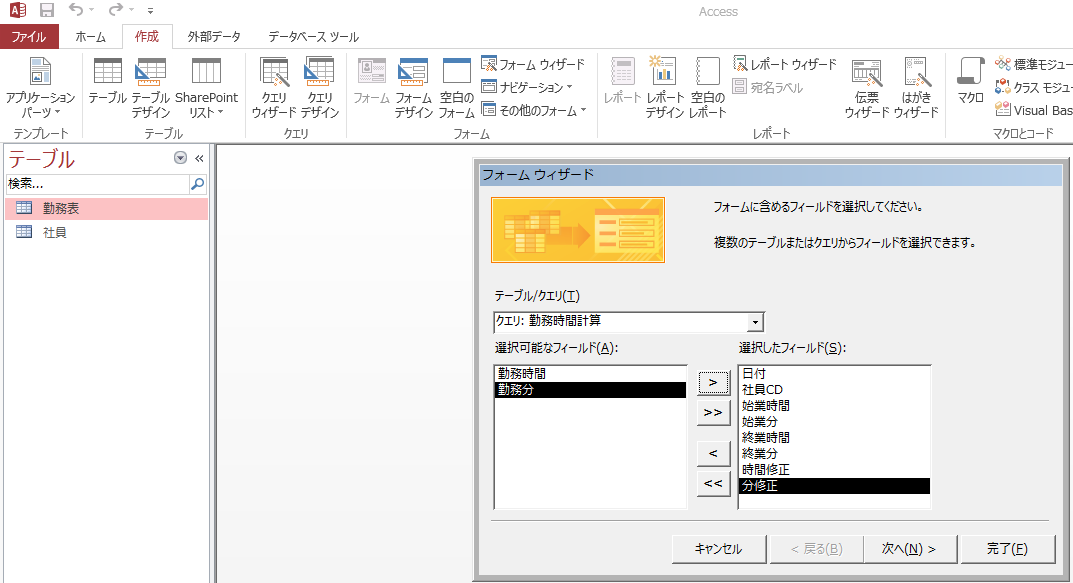
続きを読む
勤務時間を計算します。
クエリを作成し、下の図のようにフィールドを設定します。
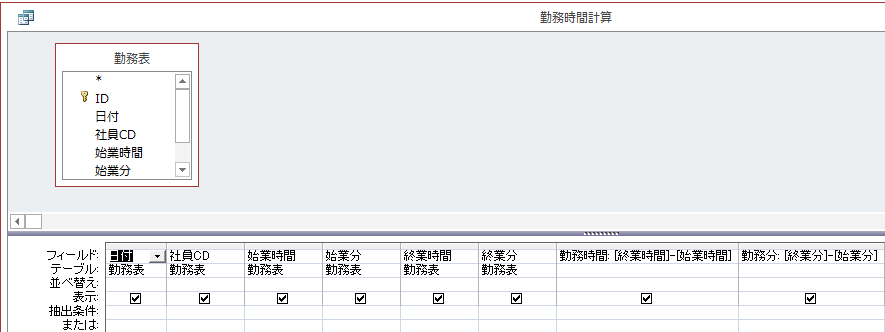
勤務時間と勤務分はそのまま引き算で求めます。
続きを読む